Casio GRAPH 85 Manuel d'utilisation
Page 23
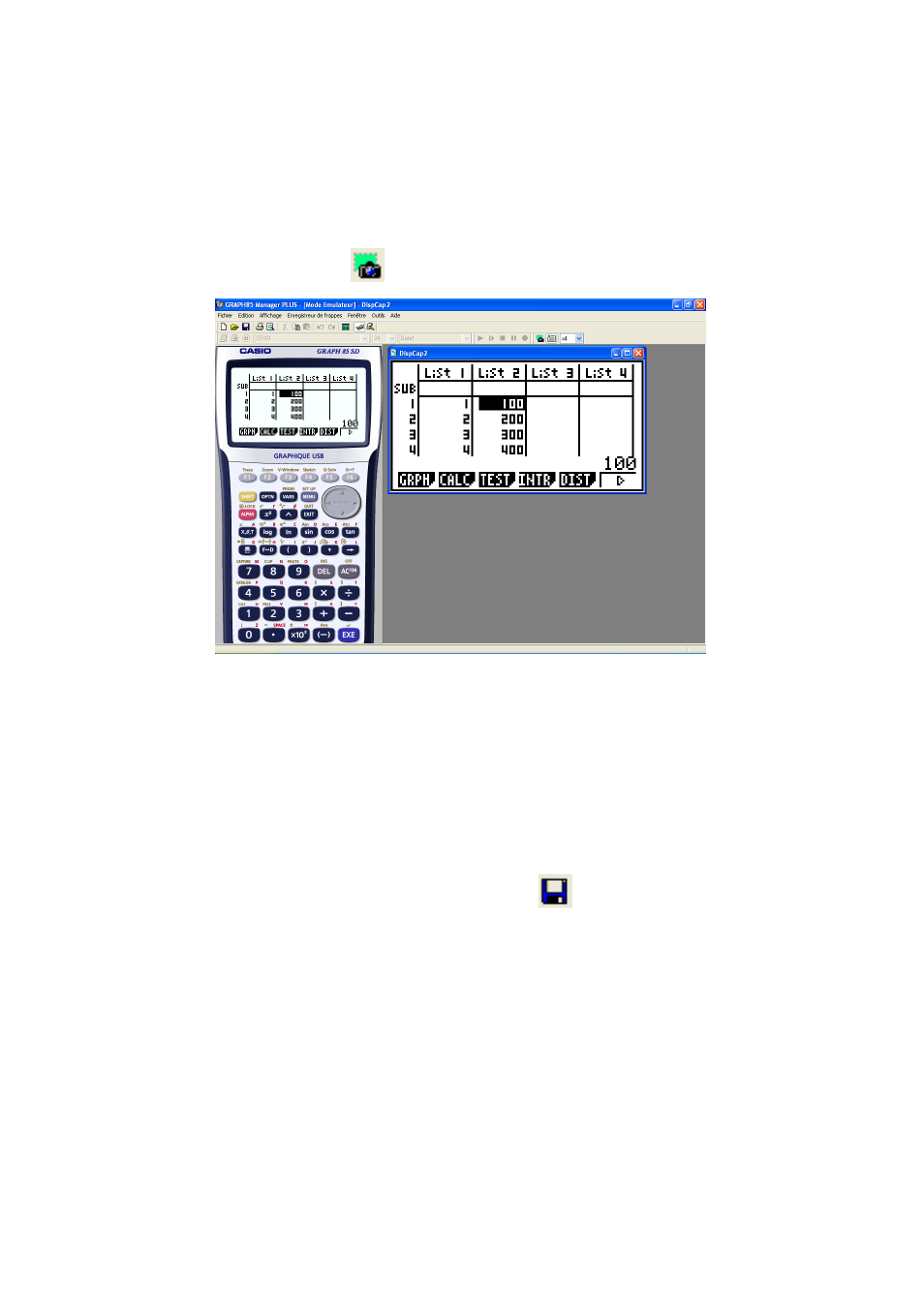
F-21
k Capture de l’image affichée sur l’écran LCD de l’émulateur
• Vous pouvez capturer l’image affichée sur l’écran LCD de l’émulateur de la façon suivante.
Capturer l’image affichée sur l’écran LCD de l’émulateur
1
.
Sur le menu [Fichier], sélectionnez [Cap écran] pour afficher une capture de l’écran LCD de
l’émulateur.
• Vous pouvez aussi cliquer sur
dans la barre d’outils bitmap.
2
.
Sélectionnez la fenêtre de l’écran capturé et cliquez sur
pour sauvegarder l’image dans un
fichier.
* Vous pouvez sauvegarder l’écran capturé dans un des deux formats suivants :
• Format bitmap monochrome
• Format JPEG
Cette application utilise les bibliothèques du Groupe JPEG Indépendant.
• Vous pouvez entourer l’image capturée d’un cadre ou changer le rapport de zoom, si
nécessaire. Pour le détail, voir « Barre d’outils bitmap » (page F-15) et « Paramètres de
capture d’écran LCD » (page F-28).
• Si une fenêtre contenant une image capturée ou l’écran de l’enregistreur de frappes est
agrandie (avec la commande d’agrandissement de Windows) sur l’écran de l’ordinateur,
toutes les fenêtres provenant d’une capture d’écran seront également agrandies. Ceci est
valable quelle que soit la taille spécifiée pour la capture d’écran dans la boîte de dialogue
Options (page F-28).